Asset Planner
€97,00 - €197,00Prijsklasse: €97,00 tot €197,00
De Asset Planner laat in één overzicht zien hoe jouw vermogen zich ontwikkelt onder verschillende beleggingsscenario’s – van defensief tot offensief.
Ontdek wat de verwachte groei, risico’s en kansen zijn en welk profiel het beste past bij jouw financiële doelen en risicohouding.
- Vergelijk rendementen, risico’s en doelkansen per profiel
- Zie direct de impact van stortingen en opnames op je eindvermogen
- Bereken de kans op het behalen van jouw vermogens- en inkomensdoelen
- Presenteer professionele rapporten met duidelijke toelichting
Krijg inzicht, overzicht en richting – met de Asset Planner.
Versie 1.16
30 dagen garantie
30 dagen niet-goed-geld-terug-garantie. Zo veel vertrouwen hebben wij in onze producten.
Direct downloaden
Download direct na betaling je producten via de link in de bevestigingsmail en/of via jouw account.
Veilig betalen
Betaal in een veilige omgeving. Mollie is onze betrouwbare betaalprovider.
Top ondersteuning
Vriendelijk team helpt je met al je vragen via de chat of helpdesk.
Gemaakt door professionals
Alle templates zijn gemaakt door een Finance & Excel expert met een track record van 28 jaar (corporate) ervaring (zie Over ons). Auteur van 3 financiële boeken.
Kwaliteit
Alle rekentools zijn met de grootst mogelijke zorg ontwikkeld en worden regelmatig onderhouden.

Webwinkel Keurmerk
Betrouwbaar en veilig online winkelen. Met échte klantbeoordelingen.
Beschrijving
Asset Planner – inzicht in rendement, risico en financiële doelen
Maak inzichtelijk wat beleggen écht betekent voor jouw toekomst
De Asset Planner laat in één overzicht zien hoe jouw vermogen zich ontwikkelt onder verschillende beleggingsscenario’s – van defensief tot offensief.
Ontdek wat de verwachte groei, risico’s en kansen zijn en welk profiel het beste past bij jouw financiële doelen en risicohouding.
- Vergelijk rendementen, risico’s en doelkansen per profiel
- Zie direct de impact van stortingen en opnames op je eindvermogen
- Bereken de kans op het behalen van je vermogens- en inkomensdoelen
- Presenteer professionele rapporten met duidelijke toelichting
Wat is de Asset Planner?
De Asset Planner is een professioneel rekenmodel waarmee je in kaart brengt hoe vermogen zich in de toekomst ontwikkelt bij verschillende beleggingsprofielen. Het model rekent met verwachte rendementen, risico’s en kasstromen en geeft per profiel een compleet beeld van het verwachte eindvermogen, de kans op het behalen van doelen en de mogelijke tussentijdse risico’s.
De resultaten worden overzichtelijk gepresenteerd in tabellen, grafieken en een samenvattende scoretabel. Zo zie je in één oogopslag welk profiel het beste past bij jouw persoonlijke situatie of die van je klant.
De Asset Planner is ontwikkeld voor financieel planners, adviseurs en vermogensbegeleiders die hun analyses willen professionaliseren én begrijpelijk willen presenteren aan klanten.
Waarom deze template gebruiken?
Veel beleggingsoverzichten laten alleen rendementen zien, maar niet wat die cijfers in de praktijk betekenen.
De Asset Planner gaat een stap verder: hij vertaalt rendement en risico naar concrete doelkansen.
Met deze template kun je:
- Tot 7 scenario’s vergelijken van sparen tot zeer offensief beleggen
- Zien hoe verschillende marktomstandigheden invloed hebben op het eindvermogen
- De kans bepalen dat de vermogens- en inkomensdoelen worden gehaald
- Het aantal jaren berekenen waarin sprake is van onacceptabel risico
- Een totaalscore berekenen per profiel voor een objectieve vergelijking
De uitkomsten zijn direct te gebruiken in adviesgesprekken of rapportages. Zo bespaar je tijd én vergroot je de overtuigingskracht van je advies.
Wat kun je met de Asset Planner berekenen?
De template rekent automatisch met alle relevante factoren voor een realistische beleggingsanalyse:
- Eindvermogen – het verwachte vermogen op de gekozen streefleeftijd
- Kans op behalen van doelen – de waarschijnlijkheid dat vermogens- en inkomensdoelstellingen worden gehaald
- Risico-indicatoren – het aantal jaren met een forse waardedaling (bijv. meer dan 25%)
- Kasstromen – inzicht in stortingen en opnames door de jaren heen
- Scores en advies – een totaalscore die rendement, risico en doelkansen combineert
Met deze inzichten kun je op een datagedreven manier beoordelen welk beleggingsprofiel de beste balans biedt tussen rendement en zekerheid.
Voor wie is de Asset Planner bedoeld?
De Asset Planner is ontwikkeld voor:
- Financieel planners en adviseurs die klantportefeuilles willen analyseren
- Vermogensbegeleiders en beleggingscoaches die scenario’s willen doorrekenen
- Ondernemers en particulieren die hun financiële toekomst willen plannen
- Opleiders of studenten die inzicht willen krijgen in vermogensplanning
Of je nu werkt met consumenten, ondernemers of particuliere beleggers – de Asset Planner helpt om complexe beleggingsvraagstukken eenvoudig en visueel uit te leggen.
Wat krijg je bij de Asset Planner?
Met deze download ontvang je alles wat je nodig hebt om direct te starten:
- De Asset Planner Excel-template – volledig functioneel model
- Professionele toelichtingspagina (PDF) – uitlegbaar rapport voor klanten
- Automatische berekeningen van rendement, risico, doelkansen en scores
- Visuele tabellen en grafieken – geschikt voor presentaties en rapportages
- Duidelijke structuur en intuïtieve opbouw – zodat je direct aan de slag kunt
Waarom kiezen voor de Asset Planner?
De Asset Planner geeft je direct inzicht in rendement, risico en financiële doelen – helder, visueel en professioneel gepresenteerd.
Je bespaart tijd in klantgesprekken, werkt met realistische beleggingsscenario’s en levert rapporten die klanten écht begrijpen. Volledig in Excel, direct inzetbaar in jouw adviespraktijk.
Met de Asset Planner versterk je niet alleen je analyses, maar ook de kwaliteit van je advies en de professionaliteit van je dienstverlening.
Download de Asset Planner
Start vandaag nog met het analyseren van beleggingsscenario’s en het maken van professionele vermogensrapporten.
Bereken, vergelijk en presenteer op een manier die klanten écht begrijpen.
Breng cijfers tot leven. Maak financiële scenario’s helder, concreet en overtuigend – met de Asset Planner.
Hoe werkt de Asset Planner?
De Asset Planner is zo gebouwd dat je er direct mee aan de slag kunt. Je gaat er intuïtief mee aan de slag. Zet de volgende stappen.
- Cliëntgegevens invullen
- Rendementen en standaarddeviaties aanpassen
- Inkomen- en vermogenswensen invullen
- Rapportage analyseren
Je navigeert eenvoudig door de template met het handige menu bovenaan ieder werkblad.
Stap 1. Cliëntgegevens invullen
Je maakt het rapport voor een cliënt (of voor jezelf). Vul zijn of haar gegevens in. Deze informatie wordt gebruikt voor berekeningen en verwerkt in het rapport.
- Planjaar: kies in welk jaar je wilt beginnen (bijvoorbeeld het huidige of eerstvolgende jaar)
- Naam berekening: geef een slimme omschrijving mee, zodat je later elke rapport kunt identificeren
- Belangrijkste doelstelling: laat de klant kiezen of het vermogen- of inkomensdoelstelling belangrijker vindt
- Maximale waardedaling: wat is de maximale daling van het vermogen in één jaar dat de klant nog acceptabel vindt
Stap 2. Rendementen en standaarddeviaties aanpassen
Het rendement geeft aan hoeveel een belegging gemiddeld per jaar oplevert. Bij een spaarportefeuille ligt dit rendement laag maar stabiel, terwijl bij offensievere portefeuilles het verwachte rendement hoger is, omdat er meer wordt belegd in risicovollere categorieën zoals aandelen. Een hoger rendement betekent dus méér groeipotentie, maar doorgaans ook meer schommelingen onderweg.
De standaarddeviatie laat zien hoe sterk het rendement van een portefeuille gemiddeld schommelt ten opzichte van het verwachte rendement. Het is een maat voor de onzekerheid of beweeglijkheid van rendementen.
- Een lage standaarddeviatie (zoals bij sparen of defensieve portefeuilles) betekent dat de rendementen weinig variëren en dus voorspelbaarder zijn.
- Een hoge standaarddeviatie (zoals bij offensieve portefeuilles) betekent dat de rendementen sterker kunnen fluctueren – met grotere kansen op hoge winsten, maar ook op tijdelijke verliezen.
Kort gezegd: het rendement bepaalt het groeipotentieel, de standaarddeviatie bepaalt de rust onderweg.
Het verwachte rendement en de standaarddeviatie van een beleggingsportefeuille is gebaseerd op historische data, economische aannames en strategische modelportefeuilles.
Je vindt deze waarden vaak terug in het Essentiële-informatiedocument (EID/ESS) of de factsheet van een beleggingsfonds of ETF. Voor één specifieke belegging kun je het verwachte rendement en de standaarddeviatie vinden in de fondsdocumentatie, berekenen op basis van historische data of afleiden uit marktverwachtingen.
Interessante optie!
Als je verschillende beleggingsfondsen wilt vergelijken, dan kun je de Asset Planner hier ook voor gebruiken. Vul de de naam en waarden in per beleggingsfonds.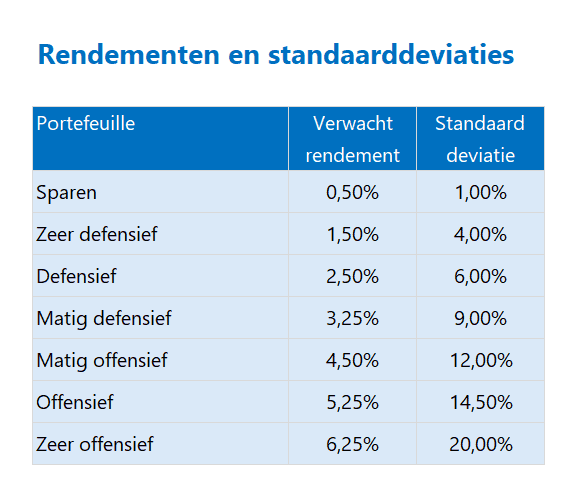
Stap 3. Inkomen- en vermogenswensen invullen
In deze stap breng je de inkomen- en vermogenswensen in beeld. Start met het huidig vermogen. En geef aan wat het gewenst eindvermogen is op de streefleeftijd. De tool berekent het streefjaar en het aantal planjaren tot dat jaar.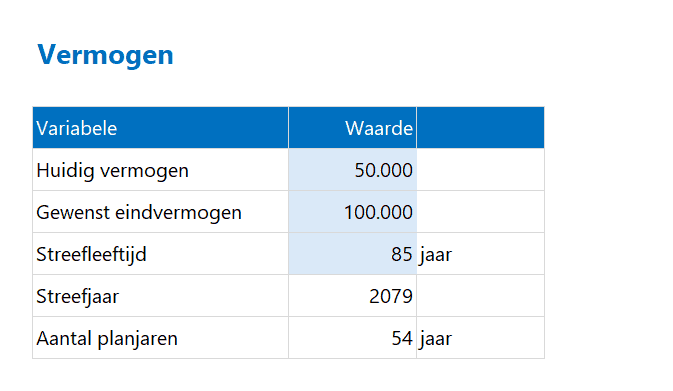 Vervolgens plan je de stortingen (in de opbouwfase) en opnames (in de uitkeringsfase). Je doet dit snel door te werken met de kolommen Vanaf en T/m.
Vervolgens plan je de stortingen (in de opbouwfase) en opnames (in de uitkeringsfase). Je doet dit snel door te werken met de kolommen Vanaf en T/m.
De Asset Planner zet dan automatisch alle stortingen en opnames in één tabel. Een voorbeeld hiervan vind je in de afbeeldingen.
Als je wenst kun je die waarden overschrijven. Bijvoorbeeld als er in een bepaald meer geld beschikbaar is om te storten. Of als de klant in sommige jaren grotere opnames wenst, bijvoorbeeld voor het maken van een wereldreis.
Dat is alles. Nu komt het leuke werk, want Excel doet al het zware rekenwerk.
Want voor elke portefeuille berekent hij 1.000 verschillende scenario’s met de Monte Carlo-scenarioanalyse. Dit kost wat tijd (zie hieronder).
Wat is de Monte Carlo-scenarioanalyse?
Dit is een rekenmethode die laat zien hoe een vermogen zich kan ontwikkelen onder mogelijke toekomstscenario’s.
In plaats van één vaste rendementslijn, simuleert het model steeds een ander verloop – met wisselende rendementen die gebaseerd zijn op het verwachte rendement en de standaarddeviatie van de portefeuille.
Elke simulatie volgt dus een iets andere route, met toevallige jaarlijkse schommelingen die realistisch binnen het gekozen risicoprofiel passen. Door dit duizenden keren te herhalen, ontstaat een spreiding van mogelijke uitkomsten: van zeer ongunstige tot uitzonderlijk gunstige scenario’s.
Zo kun je:
- zien hoe groot de kans is dat een bepaald vermogens- en/of inkomensdoel wordt gehaald,
- inschatten hoe robuust een financieel plan is bij tegenvallende rendementen,
- en realistisch communiceren over verwachtingen en onzekerheid richting je klant.
Kort gezegd:
De Monte Carlo-analyse vertaalt rendement en risico naar waarschijnlijkheid en laat zien hoe stabiel een plan blijft als de werkelijkheid anders loopt dan het gemiddelde.
Stap 4. Rapportage analyseren
Nadat je computer klaar is met rekenen kun je de rapportage opslaan als PDF en/of afdrukken (zie hieronder).
Download hier een voorbeeldrapportage van de Asset Planner.
Hieronder vind je een korte toelichting op de belangrijkste rapportageonderdelen.
Eindvermogen
Het eindvermogen toont hoeveel vermogen er naar verwachting resteert op de gekozen streefleeftijd (van 85 jaar in dit geval), op basis van de ingevoerde kasstromen en het rendement van de portefeuille. Naast de gemiddelde uitkomst worden ook de uiterste scenario’s weergegeven (zoals het 5% slechtste en 5% beste resultaat). Zo ontstaat een realistisch beeld van de spreiding in mogelijke uitkomsten en de robuustheid van het plan bij wisselende marktomstandigheden.
Kans op behalen vermogensdoelstelling
Deze kans laat zien hoe groot de waarschijnlijkheid is dat het gewenste eindvermogen wordt bereikt of overtroffen. Een hogere kans duidt op meer zekerheid, maar gaat vaak gepaard met een lager verwacht rendement. Bij offensievere profielen is het verwachte rendement hoger, maar de spreiding van uitkomsten groter. Daardoor neemt de kans toe op een zeer hoog eindvermogen, maar ook de kans dat het doel niet wordt gehaald bij ongunstige marktomstandigheden.
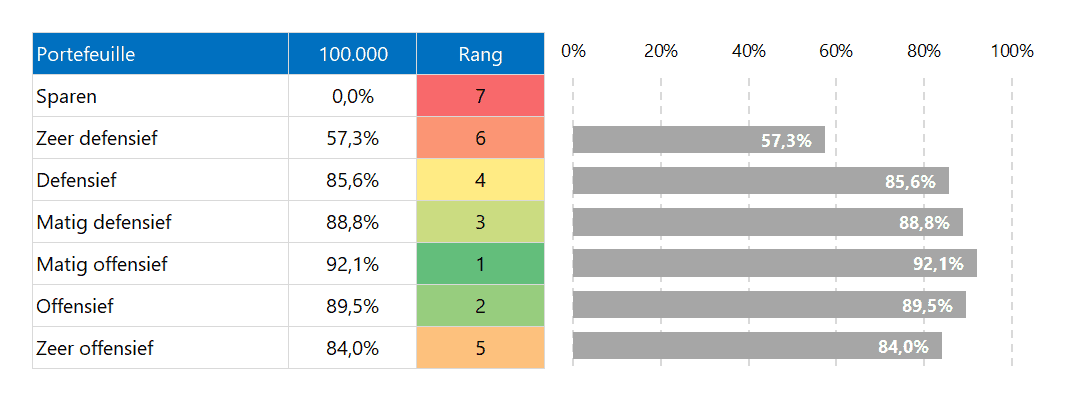 Kans op behalen inkomensdoelstelling
Kans op behalen inkomensdoelstelling
De inkomensdoelstelling geeft aan in hoeverre de geplande jaarlijkse opnames haalbaar zijn, zonder dat het vermogen tussentijds uitgeput raakt. Een kans van bijvoorbeeld 95% betekent dat in 95 van de 100 scenario’s voldoende vermogen beschikbaar blijft om de gewenste opnames voort te zetten. Zo biedt deze maatstaf inzicht in de stabiliteit van het toekomstige inkomen uit vermogen.
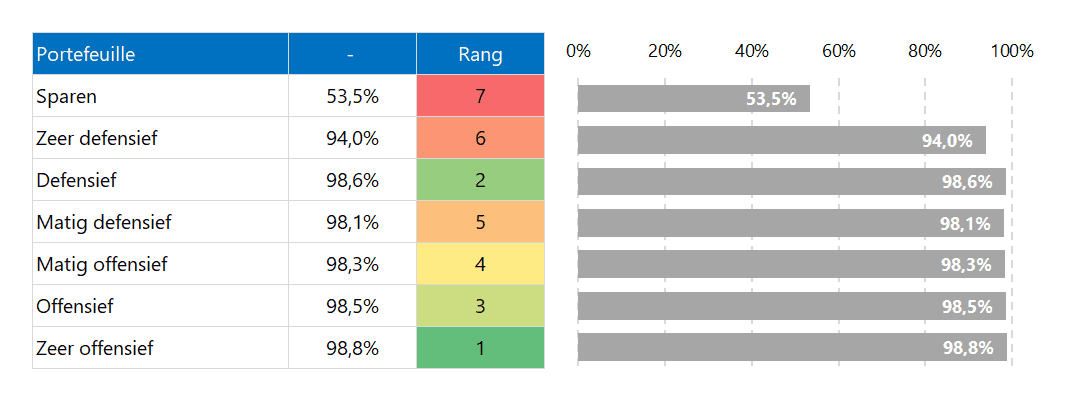 Aantal jaren met onacceptabel risico
Aantal jaren met onacceptabel risico
Dit onderdeel toont hoe vaak (in aantal jaren) het vermogen een forse tussentijdse daling meemaakt, in dit geval meer dan 25% daalt. Het helpt om te beoordelen welke profielen in de praktijk meer grote schommelingen kennen. Bij defensieve portefeuilles is dit risico nagenoeg afwezig. Bij offensievere portefeuilles kunnen meerdere negatieve jaren voorkomen. Dit is een belangrijke indicator voor de persoonlijke risicobeleving.
Samenvatting
De samenvatting brengt alle kerncijfers per profiel overzichtelijk samen: het verwachte eindvermogen, de kans op het behalen van de vermogens- en inkomensdoelen en het aantal jaren met negatieve rendementen. Hiermee zie je in één oogopslag welke profielen financieel haalbaar én comfortabel zijn.
De totaalscore combineert rendement, risico en kans op doelrealisatie tot één vergelijkbare waardering per portefeuille. Het advies richt zich op het profiel dat de beste balans biedt tussen zekerheid en groeipotentie, passend bij de doelstellingen en risicobereidheid van de klant. Profielen met een te groot aanvaardbaar risico worden gemarkeerd, zodat je hierover een bewuste keuze kan maken.
De eindscoretabel toont alle deelresultaten: rendement, kans op doelrealisatie en risico. De belangrijkste doelstelling (inkomen of vermogen) krijgt dubbele punten.
Doorrekenen van de de Asset Planner kost tijd
Het doorrekenen van 1.000 scenario’s voor 7 verschillende beleggingsportefeuilles kost wel wat tijd. Afhankelijk van je computer duurt dit 3-10 seconden. Let dus goed op of je linksonder in je scherm ‘Berekenen‘ ziet staan, want dan is je computer nog bezig.
Elke keer als je iets wijzigt, dan start Excel met het opnieuw doorrekenen van de template. Vind je dat hinderlijk? Zet dat automatisch doorrekenen uit via Bestand, Opties, Formules, Werkmap berekenen, Handmatig. Druk op F9 om de template opnieuw door te rekenen.
Hoe kun je het rapport Asset Planner opslaan of printen?
Je kunt het vermogensrapport eenvoudig opslaan of afdrukken door het werkblad Rapportage te selecteren. Kies dan Bestand Afdukken of Opslaan als (*.PDF).
Wil je de bijlage ook afdrukken of opslaan. Selecteer dan de werkbladen Rapportage en Bijlagen (met behulp van de Shift-toets en je muis).
Deel je mening!
Laat ons weten wat je ervan vindt...
Alleen inglogde klanten kunnen een beoordeling achterlaten. Log in now
FAQ
Algemeen
Heb ik Microsoft Excel nodig?
Ja dat is nodig. Onze templates vereisen Microsoft Excel 2007 (64 bit) of hoger (PC/Mac). Als je Excel eenmaal hebt geïnstalleerd op je computer – ben je klaar om onze templates te gebruiken. We adviseren om de nieuwste versie van Excel te gebruiken, dat is momenteel Excel 2023 of 365, want sommige templates gebruiken formules die niet ondersteund worden door oudere versies van Excel.
Werken de templates ook met open source software, zoals OpenOffice of Google Spreadsheets?
Onze templates zijn speciaal ontworpen voor Microsoft Excel. De werking van de template is niet getest of gegarandeerd met OpenSource Software zoals OpenOffice of Google Spreadsheets.
Kan ik de templates ook op mijn Mac gebruiken?
Jazeker. Onze templates zijn geschikt voor bijna alle apparaten waarop Excel is geïnstalleerd. Dus ook voor je Mac. We adviseren om de nieuwste versie van Excel te gebruiken, dat is momenteel Excel 2023 of 365.
Zijn de prijzen exclusief of inclusief btw?
Alle prijzen op de website zijn exclusief 21% btw, omdat wij hoofdzakelijk aan ondernemers leveren. Ondernemers kunnen de btw verrekenen met hun af te dragen btw.
Bestellen
Welke garantie geven jullie?
We hebben zo veel vertrouwen in onze producten dat we jou een 30 dagen niet-goed-geld-terug-garantie geven. Wij nemen al het risico, zodat jij dat niet hoeft te doen. Natuurlijk willen we graag weten waar je moeite mee hebt. Dus geef ons wel een eerlijke kans om je te helpen, want dat doen we graag…
Hoe en wanneer kan ik mijn templates downloaden?
Je kunt je producten direct na betaling downloaden via de downloadlinks in de bestelbevestiging of via jouw account.
Hoe kan ik betalen?
Je kunt je bestelling op verschillende manier betalen. Momenteel bieden we de volgende betaalmethodes aan: iDEAL, Paypal (of credit card), Overboeking (in overleg), SOFORT Banking, Belfius Direct Net, KBC/CBC Betaalknop, Bancontact, VVV Cadeaukaart. Wil je via overboeking betalen? Neem dan even contact met ons op.
Wat is het verschil tussen de persoonlijke, commerciële en unlimited licentie?
Sommige templates kostten behoorlijk veel tijd en moeite om te maken. Voor commerciële bedrijven zoals administratiekantoren en accountants vragen we een iets hogere prijs, zodat zij de template ook mogen gebruiken voor al hun klanten. Je krijgt standaard 1 jaar gratis updates & ondersteuning. Kies je voor de Unlimited licentie? Dan krijg je levenslang updates & ondersteuning.
Templates
Waar vind ik de nieuwste versie van mijn templates?
Zo lang je een actieve licentie hebt kun je jouw templates downloaden via jouw account. Boekhouden in Excel download je via het ledengedeelte. Check het versie- of jaarnummer bij de templates zelf en/of volg onze updates-pagina.
Waarom zijn sommige cellen beveiligd?
Als gebruiker van onze templates hoef je alleen de witte en/of blauwe cellen te vullen/wijzigen. Grijze cellen bevatten formules en zijn beveiligd om onbedoelde overschrijving ervan te voorkomen.
Hoe hef ik de beveiliging op?
Als je iets wilt wijzigen in een template dan kan dat in de meeste gevallen, want de meeste templates zijn zonder wachtwoord beveiligd. Hef de beveiliging op met Controleren, Beveiliging blad opheffen. Wees voorzichtig en maak eerst een backup! En vergeet niet de beveiliging weer te activeren als je klaar bent (Controleren, Blad beveiligen).
Hoe breid ik tabellen uit?
Als bijvoorbeeld een van de tabellen bijna vol is, dan kun je die uitbreiden. Maak eerst een backup! Hef dan de beveiliging van het blad op met Controleren, Beveiliging blad opheffen. Voeg daarna nieuwe regels tussen bóven de laatste regel. Kopieer vervolgens een gehele regel (die formules bevat) helemaal naar beneden tot de laatste regel. Vergeet niet de beveiliging weer te activeren als je klaar bent (Controleren, Blad beveiligen).
Ondersteuning
Hoe is de ondersteuning geregeld?
Met onze templates ben je vaak binnen 5 minuten aan de slag. We helpen je graag verder als je even vastloopt met een van onze templates. We beschikken helaas niet over de mankracht om je telefonisch te woord te staan. Wij geven de voorkeur aan communicatie via ons helpdesksysteem. Op deze manier houden we onze producten betaalbaar. Ons supportbeleid vind je hier.
Hoe stuur ik een supportticket in?
Als je contact met ons opneemt stuur dan geen e-mail, maar dien een ticket in via ons helpdesksysteem. Zo ben je namelijk het snelste geholpen. Vermeld zo duidelijk mogelijk waar je hulp bij nodig hebt en voeg eventueel je template bij. Al je gegevens worden vertrouwelijk behandeld.
Passen jullie ook templates op maat aan?
De meeste templates kun je zelf aanpassen. Kleine wijzigingen in 1 of 2 minuten doen we gratis. Voor grotere aanpassingen vragen we een kleine bijdrage vanaf EUR 15 om de supportkosten te kunnen (blijven) betalen. Wil je grotere wijzigingen of heb je suggesties ter verbetering? Neem dan even contact met ons op via ons helpdesksysteem.
Aanvullende informatie
| Licentie | Persoonlijk, Commercieel, Unlimited |
|---|
Gerelateerde producten
-
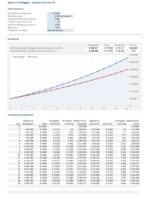
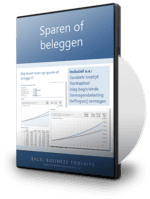
Sparen of beleggen
0 van 5€7,00 excl. btw (€8,47 incl. btw) Toevoegen aan winkelwagen -
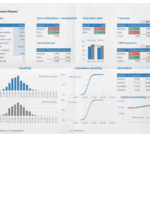
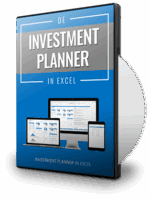
Investment Planner
0 van 5€47,00 - €97,00Prijsklasse: €47,00 tot €97,00 Opties selecteren Dit product heeft meerdere variaties. Deze optie kan gekozen worden op de productpagina -
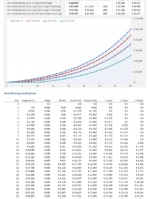

Eerder beginnen met sparen of beleggen
0 van 5€7,00 excl. btw (€8,47 incl. btw) Toevoegen aan winkelwagen -
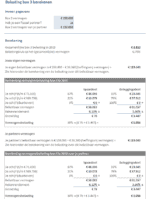
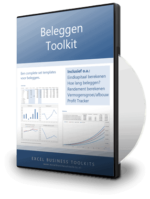
Beleggen Toolkit
0 van 5€27,00 excl. btw (€32,67 incl. btw) Toevoegen aan winkelwagen
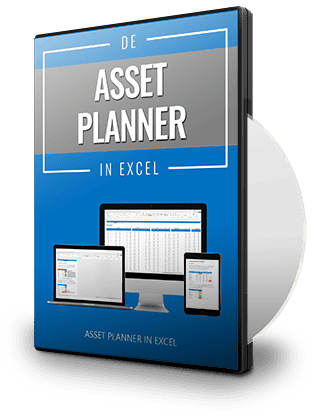
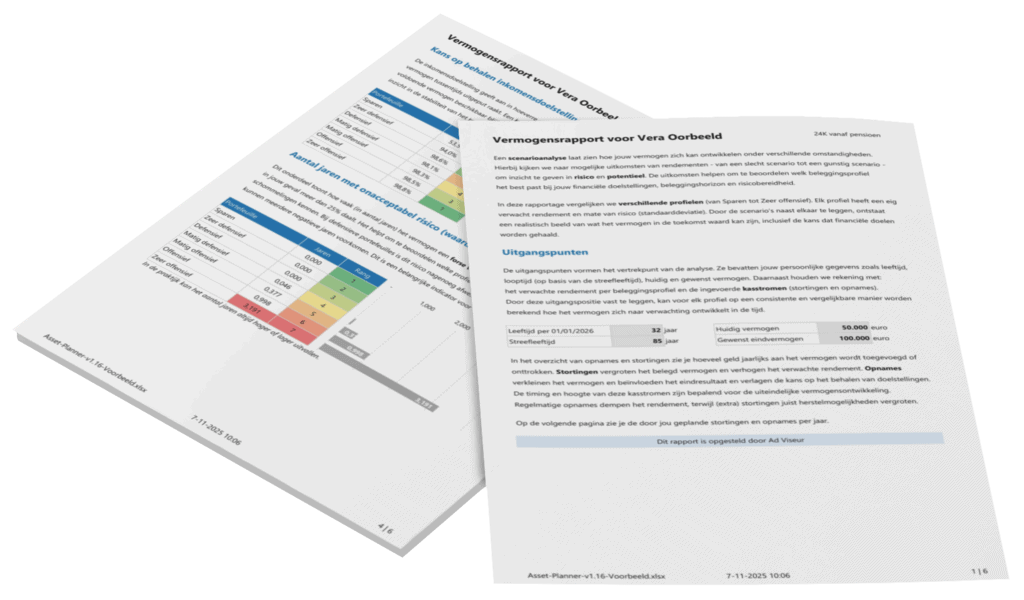
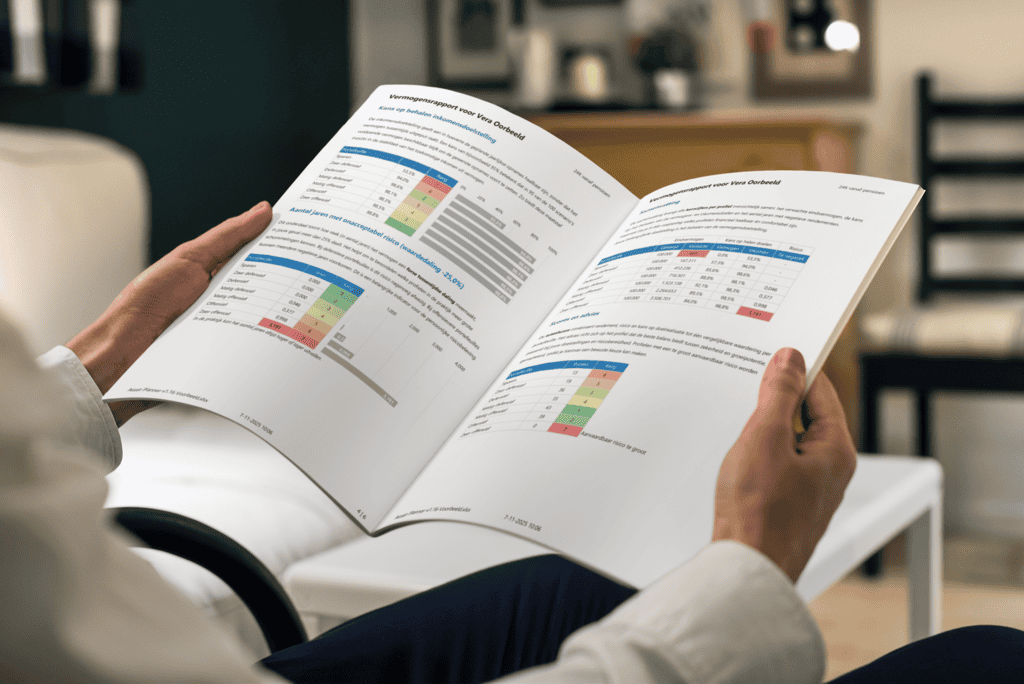
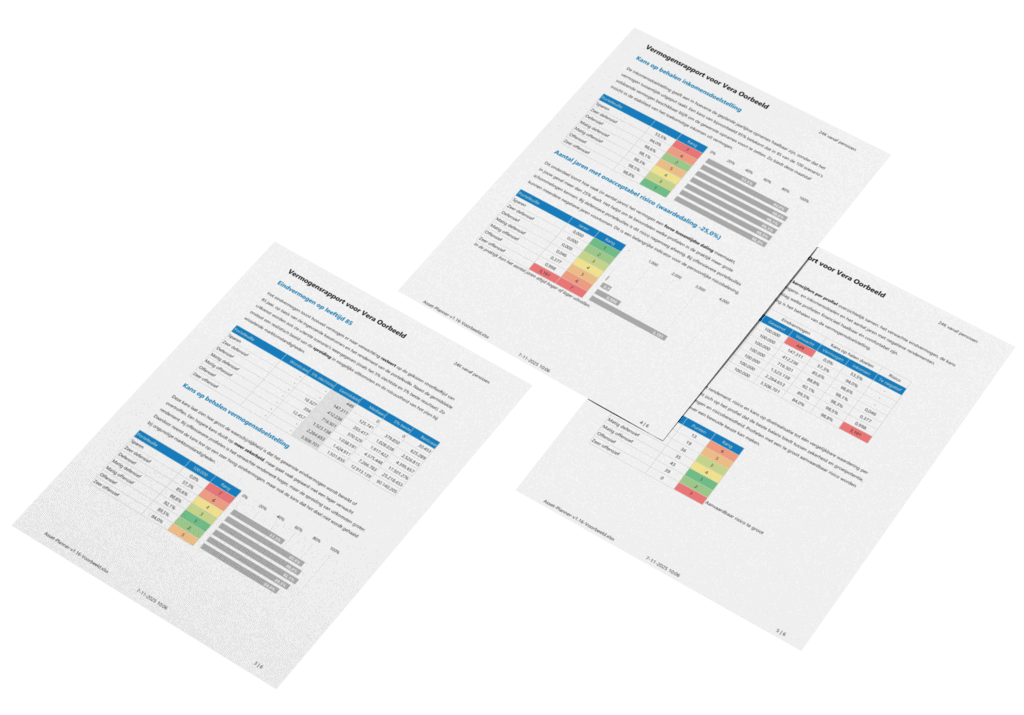
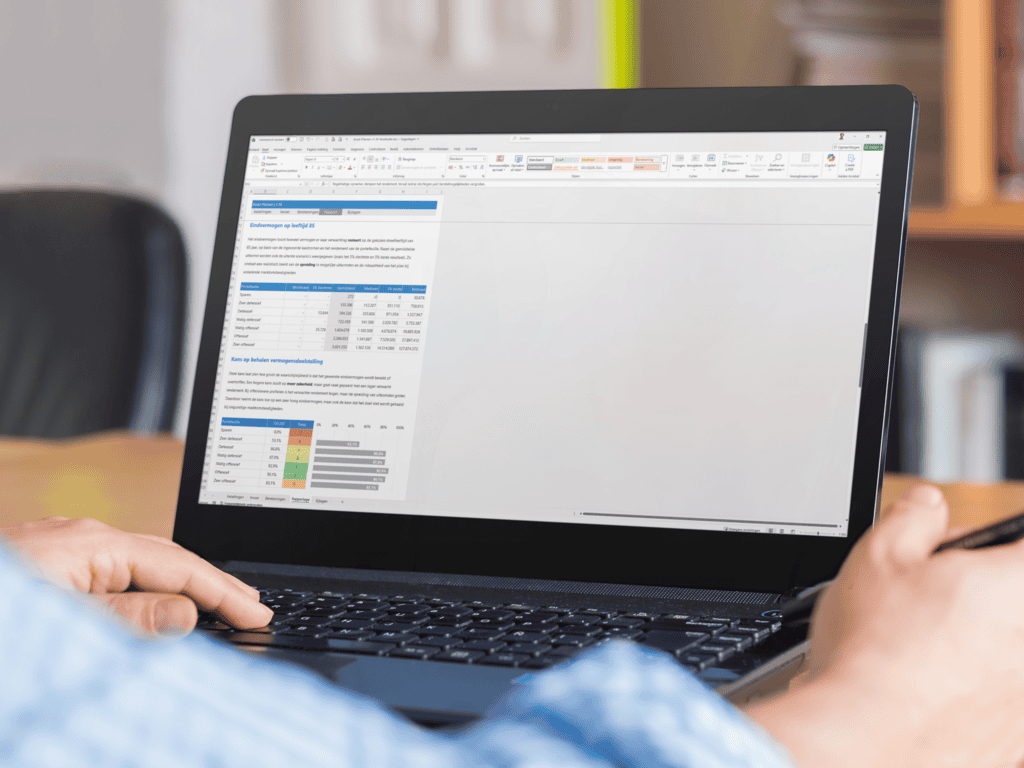
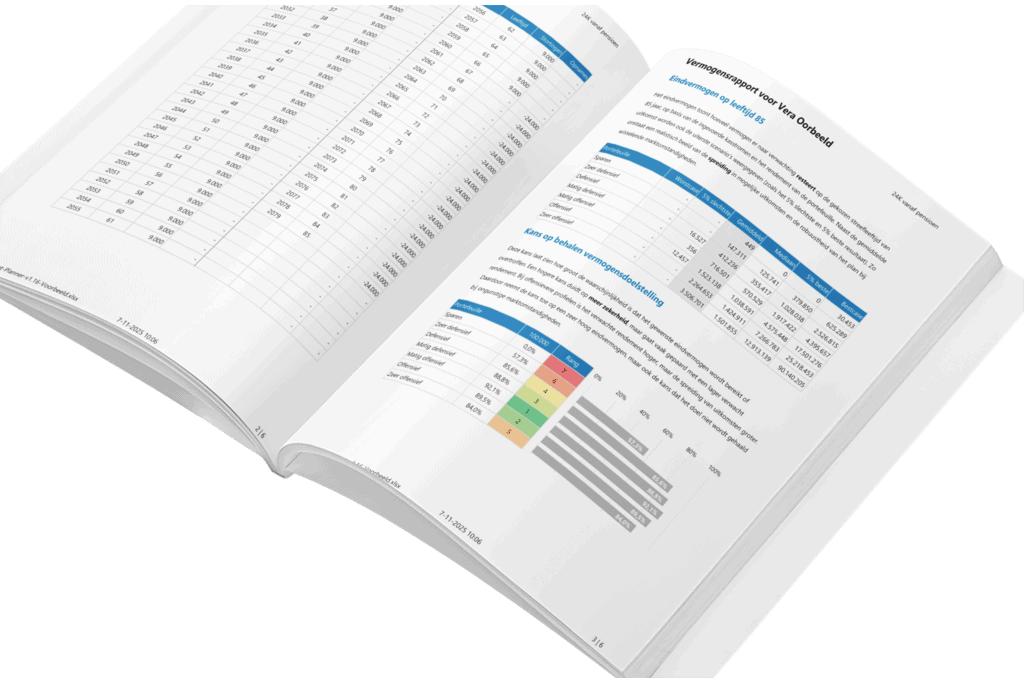
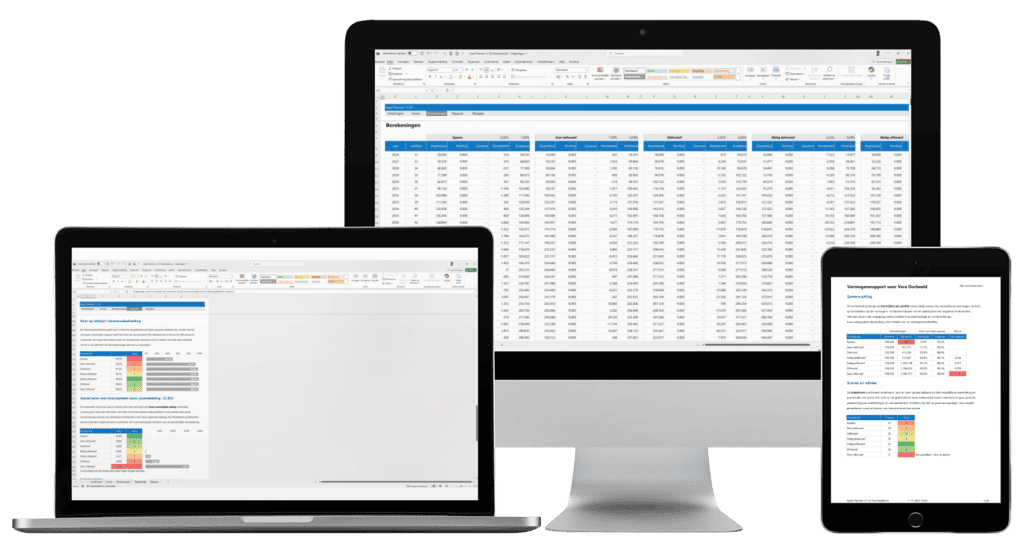
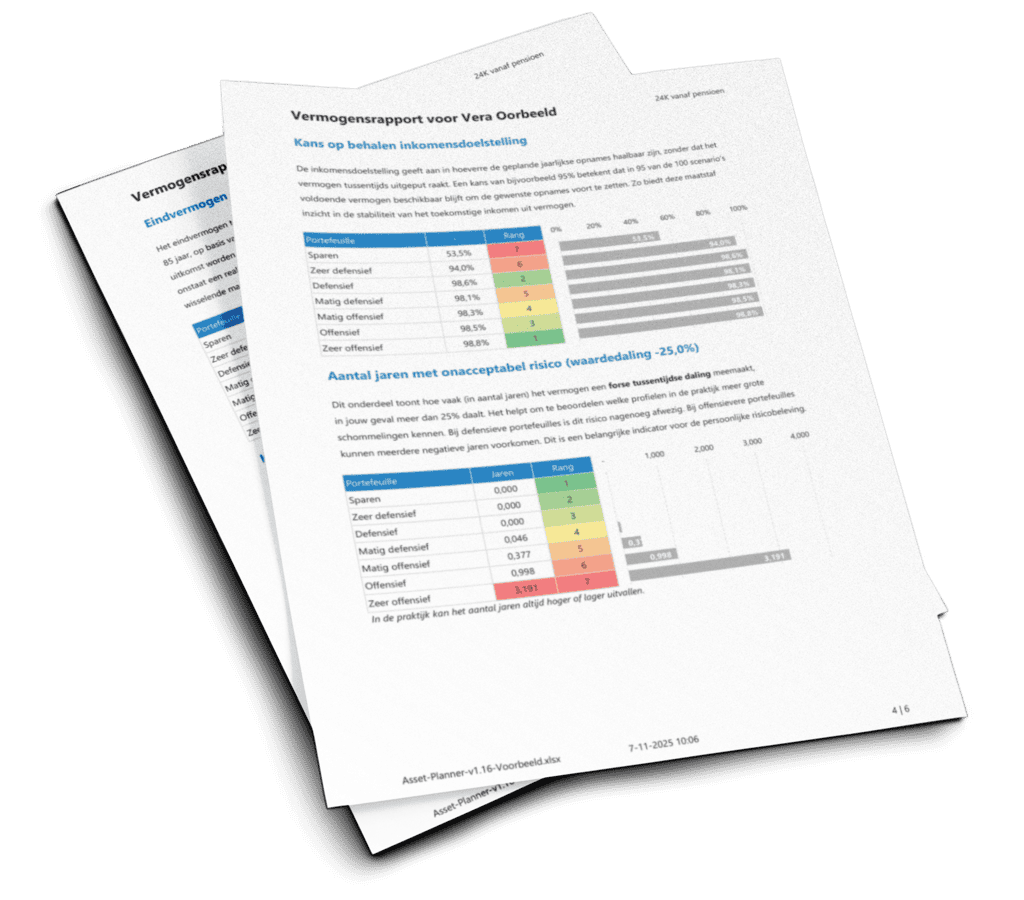
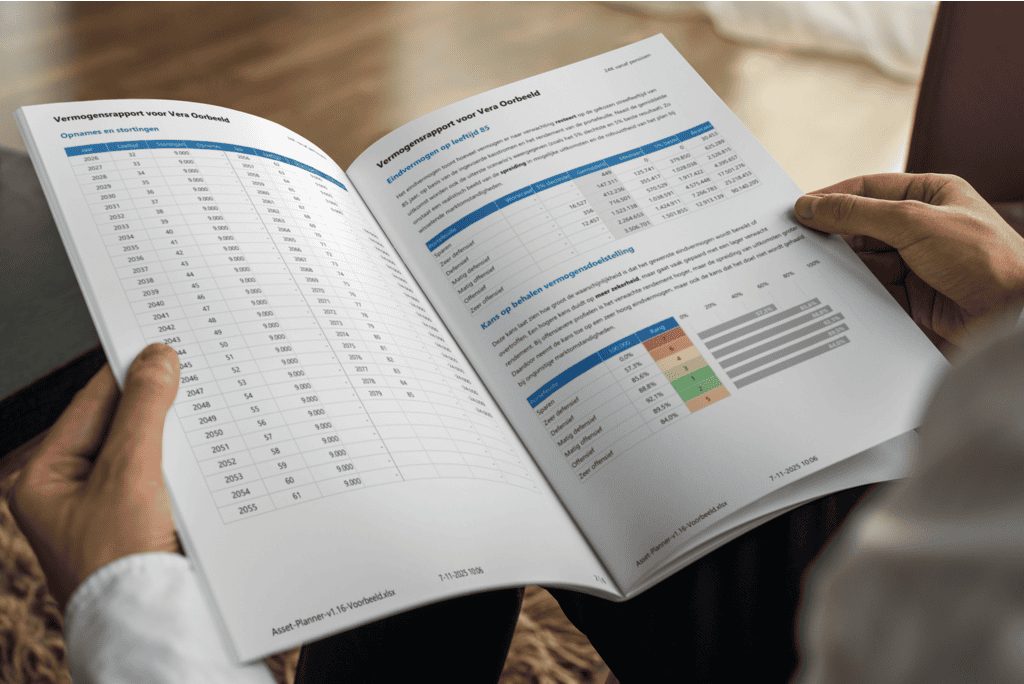
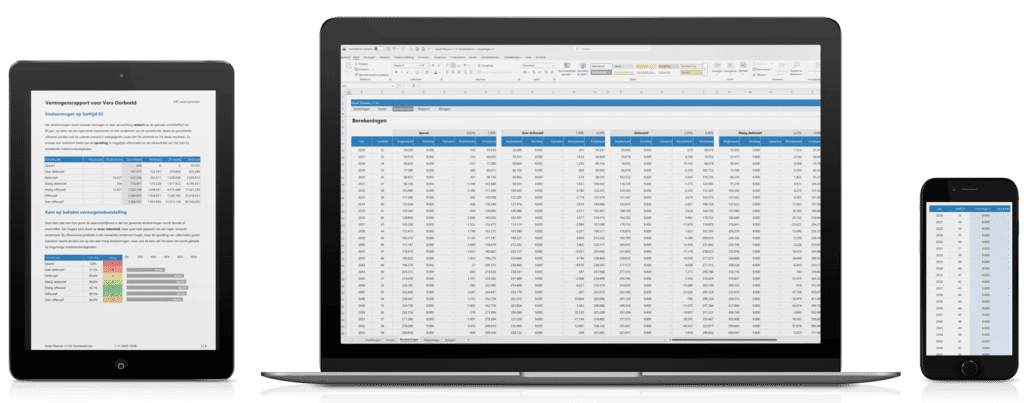
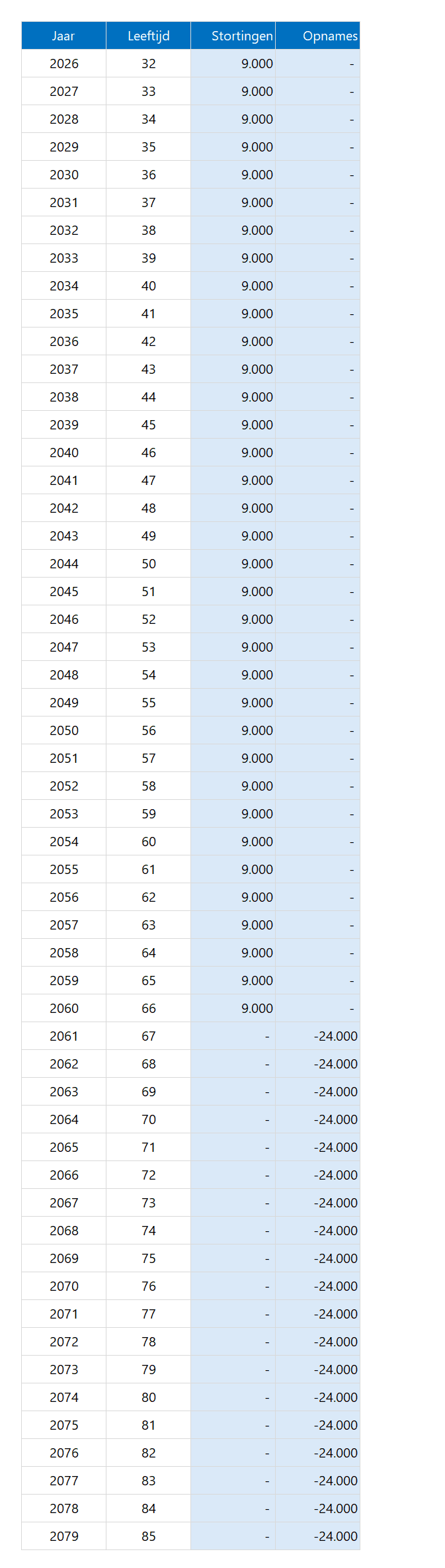
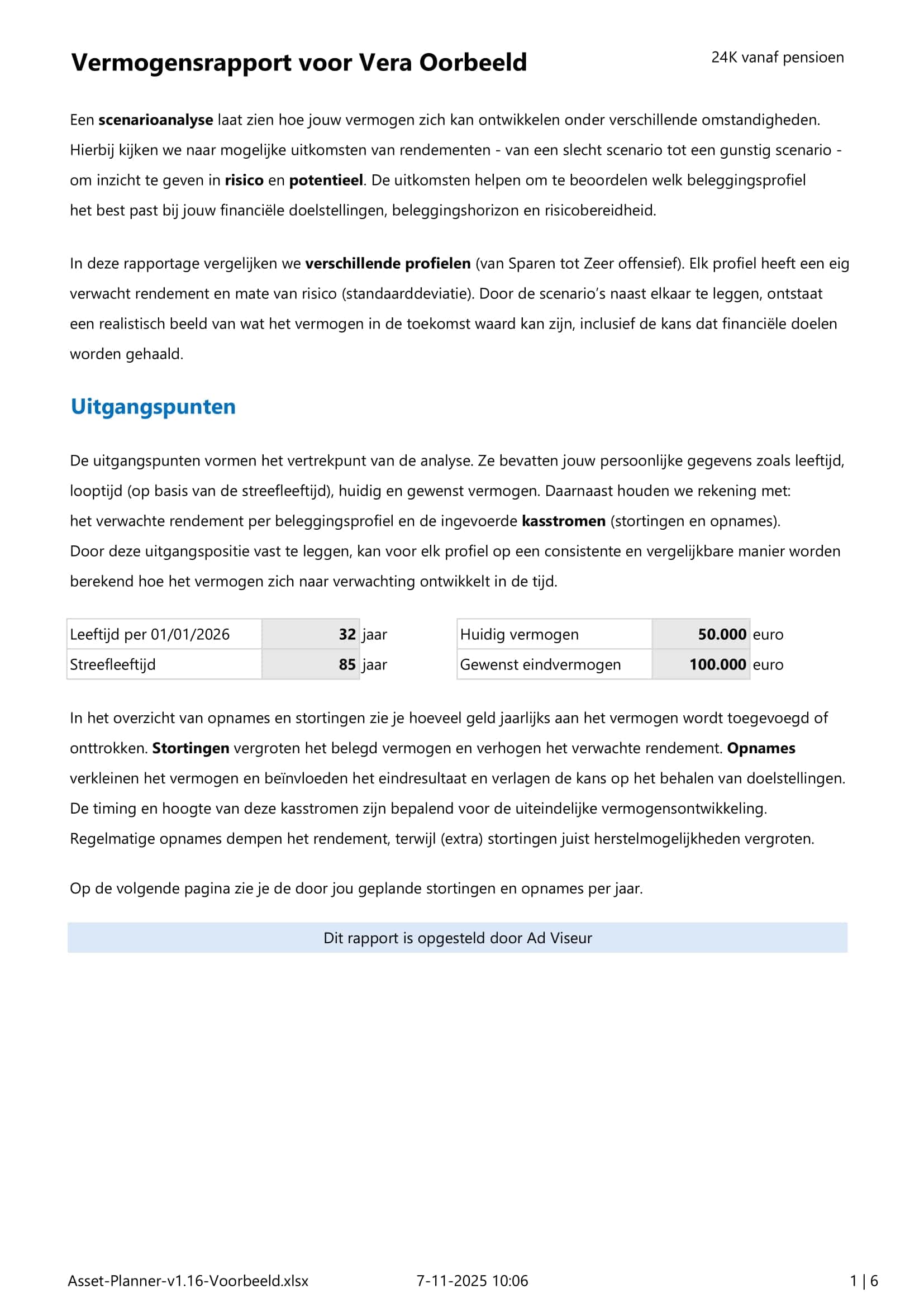
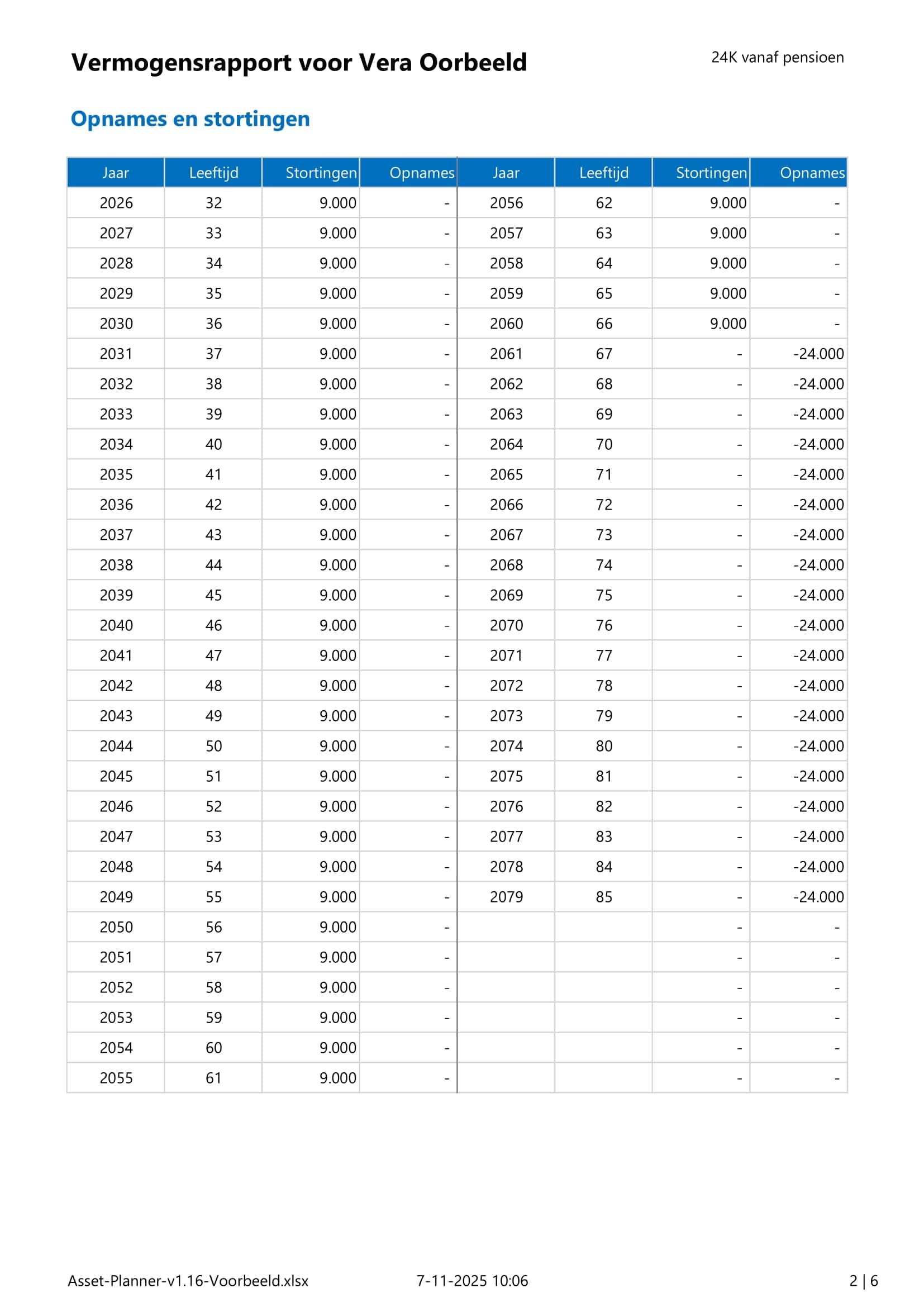
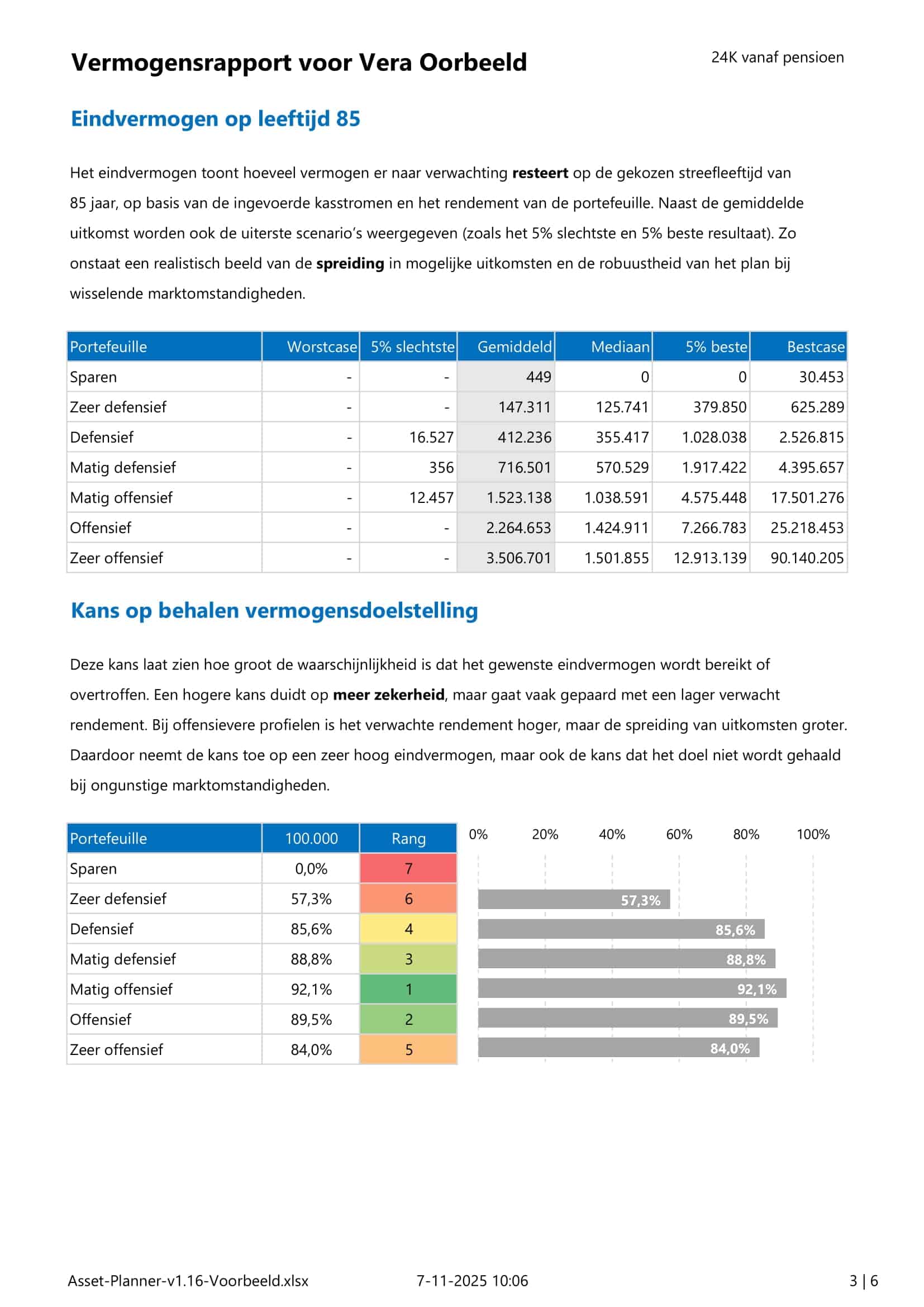
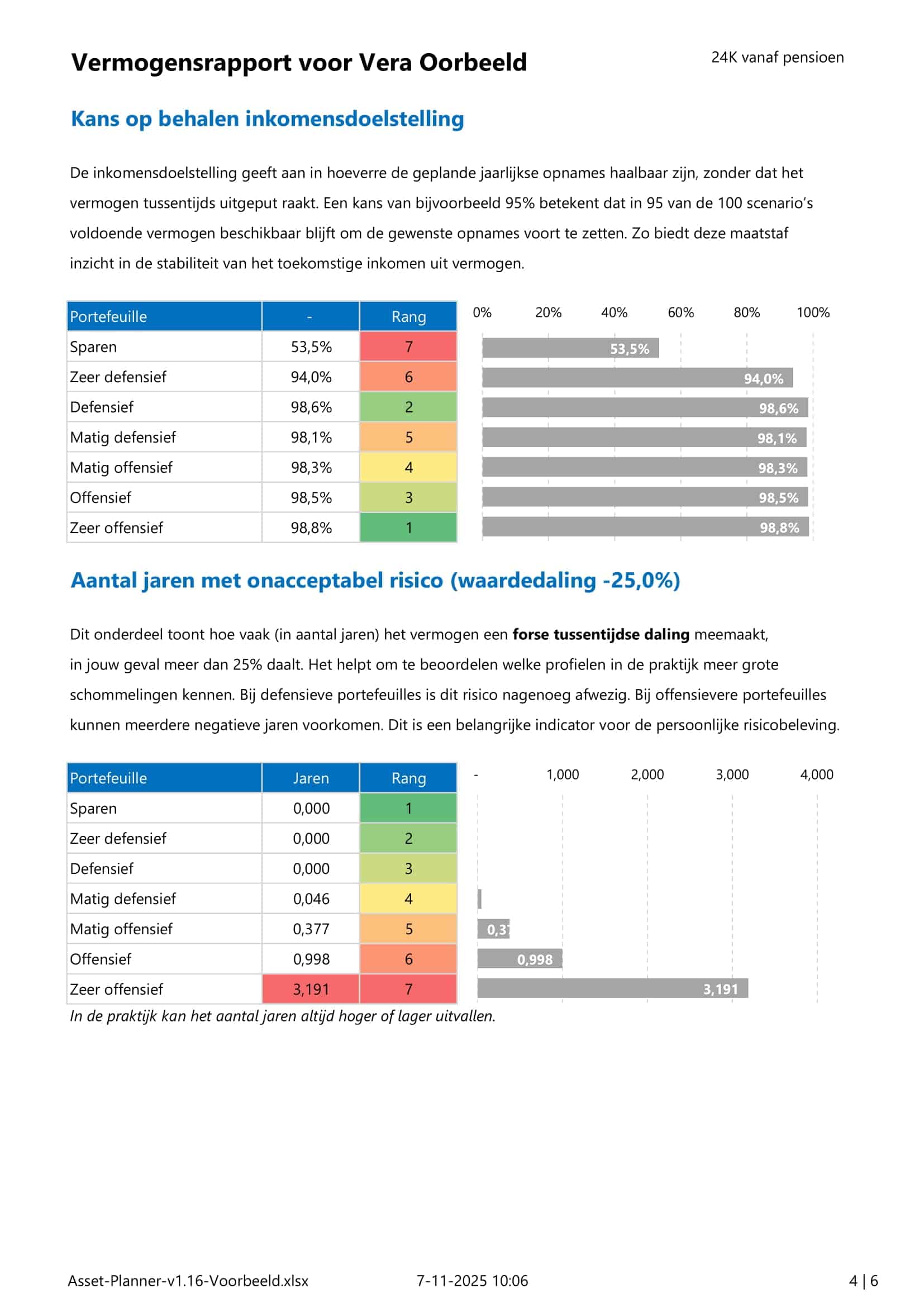
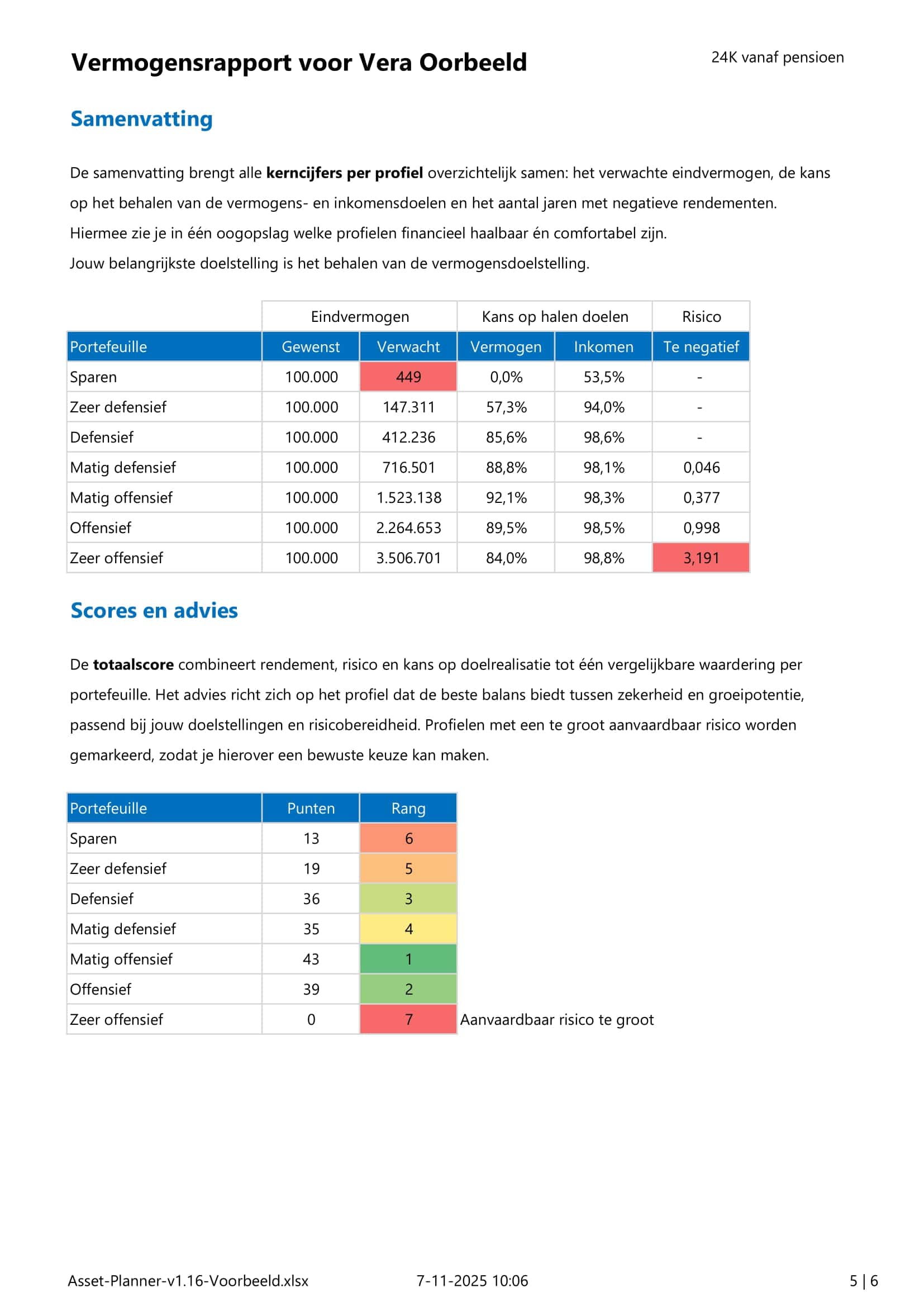
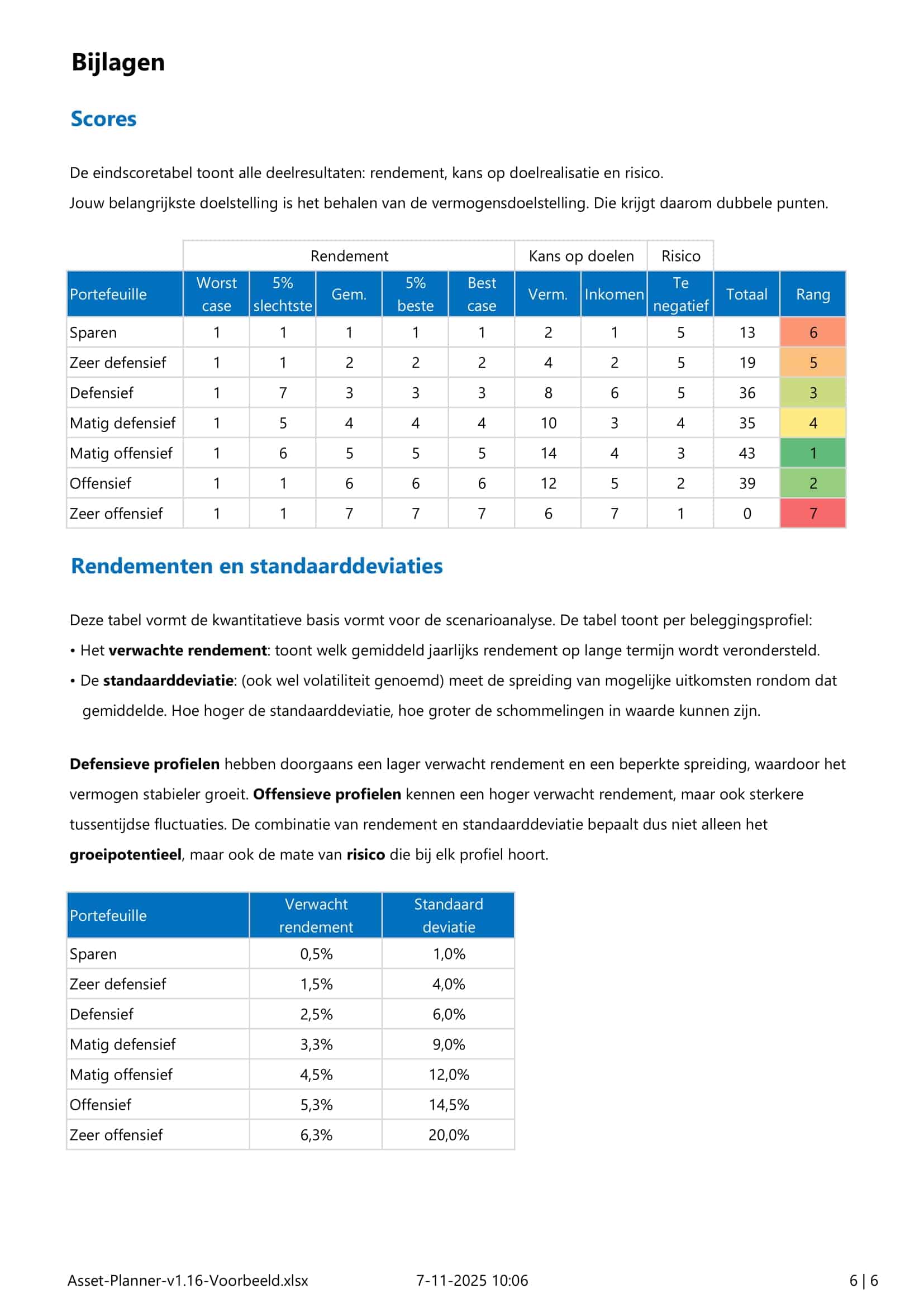
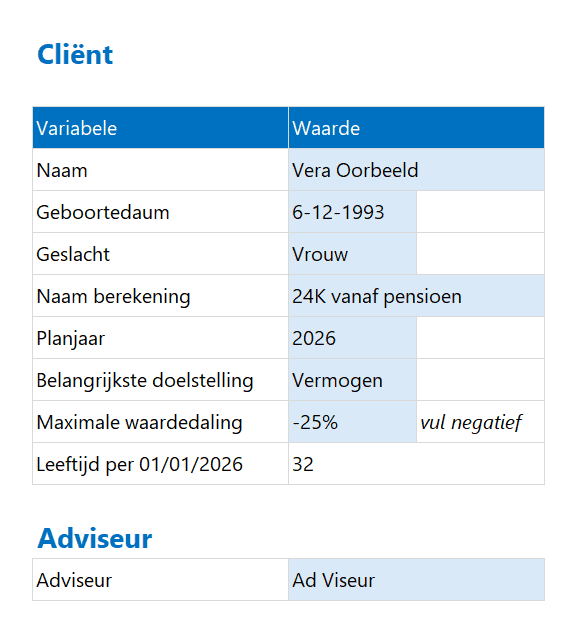
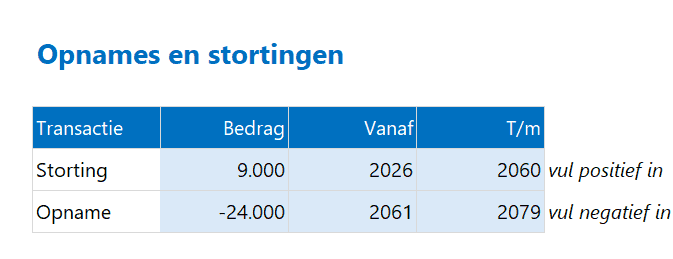
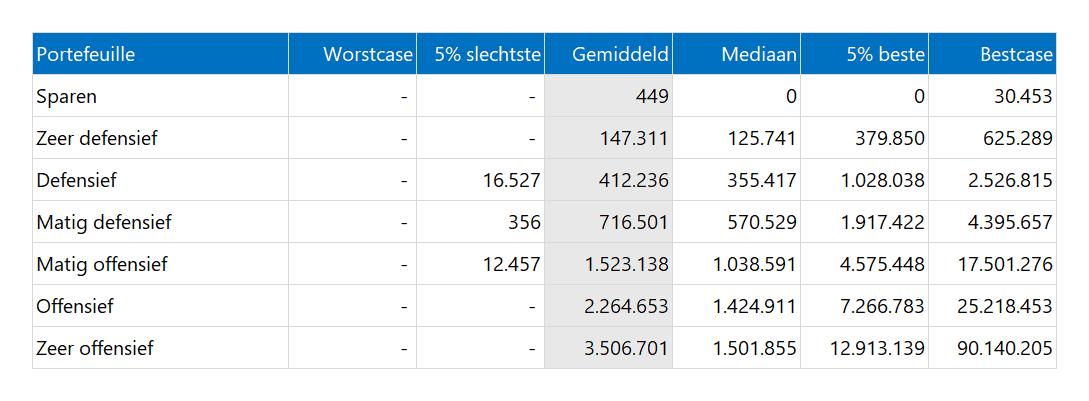
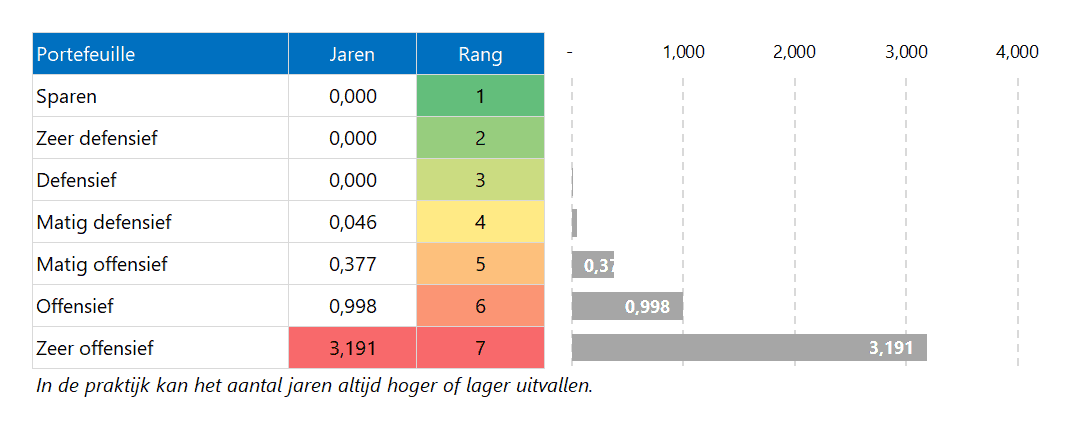
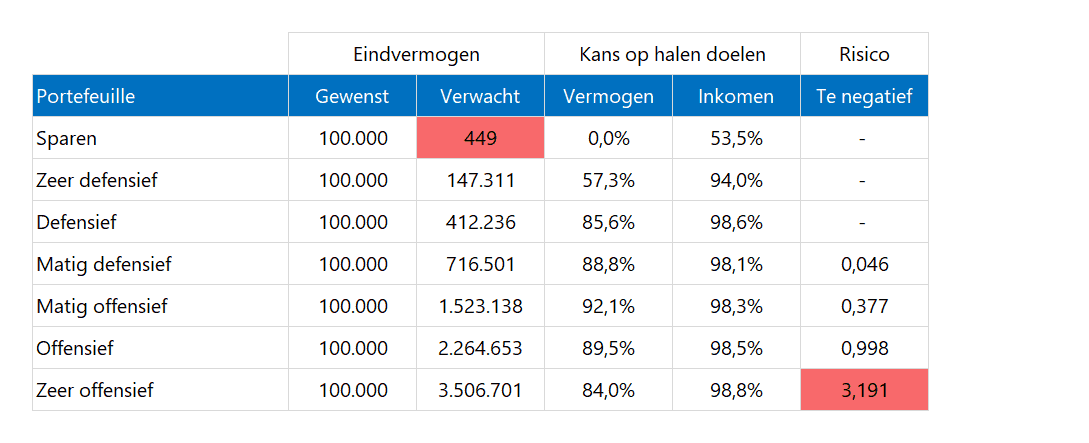
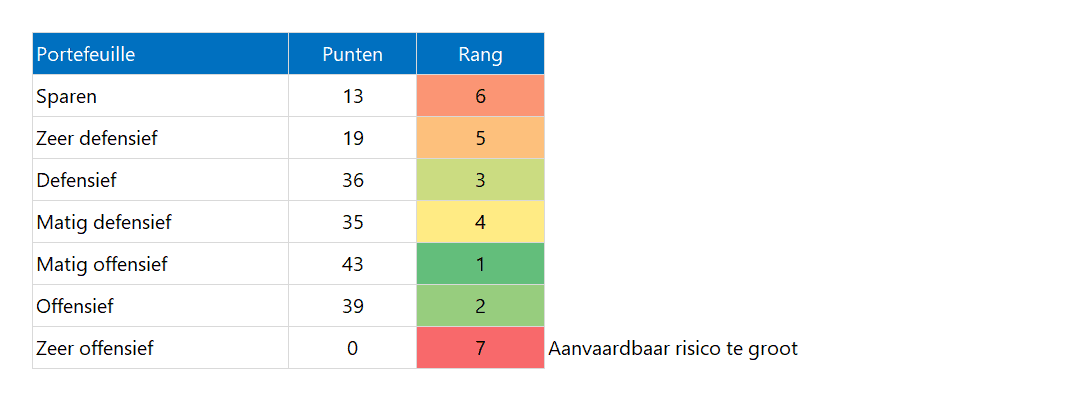
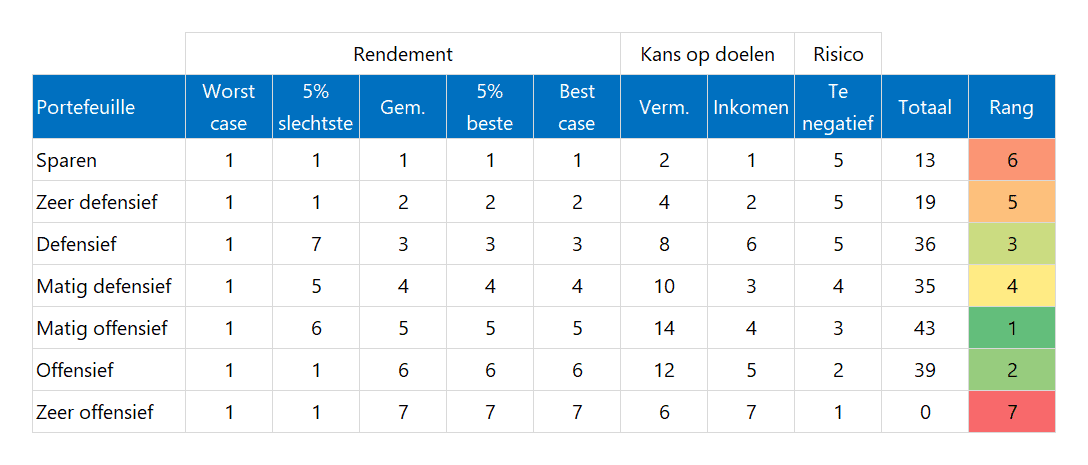
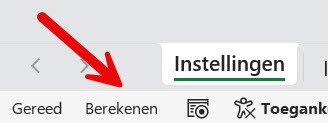
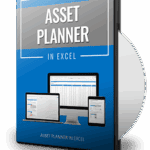
Wat anderen zeggen
Er zijn nog geen reacties.